Создание прокручиваемой текстовой области
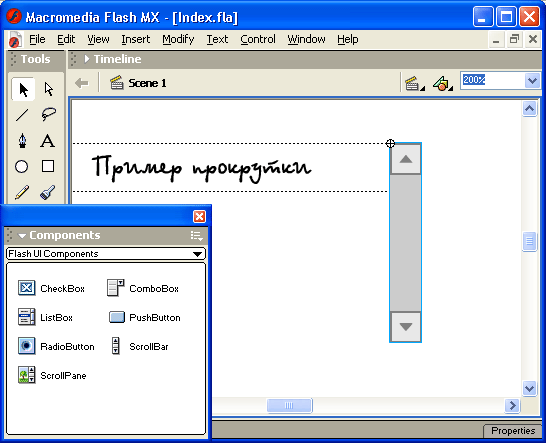
Рис. 7.11. Создание горизонтальной полосы прокрутки
Замечание
Интерактивность полосы прокрутки, как и других элементов управления, помещенных в Flash-фильм, "проявляется" лишь после его экспорта в формат SWF, а также в режиме тестирования фильма. Чтобы перейти в такой режим, необходимо в меню Control основного окна Flash выбрать пункт Test Movie (Тестирование фильма) или Test Scene (Тестирование сцены).
Если вам в результате перетаскивания элемента ScrollBar по какой-либо причине не удалось получить полосу прокрутки желаемого типа, вы можете установить его вручную. Для этого необходимо:
- Включить инструмент Arrow и щелкнуть мышью на той полосе прокрутки, которая вас "не послушалась", чтобы выбрать ее.
- В открывшейся панели инспектора свойств этого элемента (рис. 7.12) щелкнуть в поле свойств элемента, на строке Horizontal (на рис. 7.12 она выделена серым цветом); в результате в строке появится окно раскрывающегося списка.
- Щелкнуть на кнопке списка и в появившемся окне (рис. 7.13) выбрать значение true (истина), если вам нужна горизонтальная полоса прокрутки или false (ложь), если вы хотите получить вертикальную полосу прокрутки.
После того, как текстовая область будет дополнена полосами прокрутки, вы можете включить инструмент Text, щелкнуть внутри области и ввести необходимый текст.
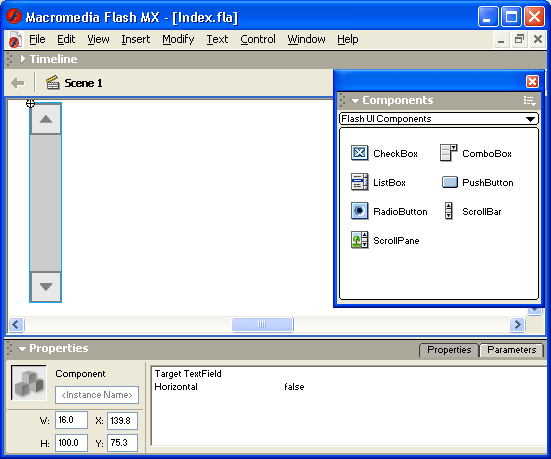
Рис. 7.12. Инспектор свойств элемента ScrollBar
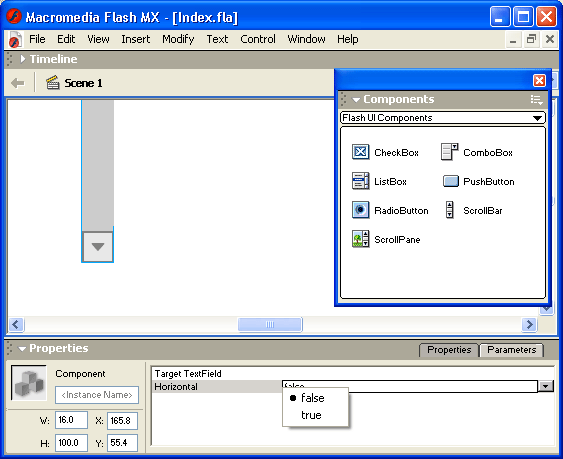
Рис. 7.13. Установка вида полосы прокрутки
Совет
Если вы используете в текстовом поле кириллицу, то после конвертирования фильма в формат SWF или при тестировании фильма текст может отображаться не корректно (с использованием другой кодовой таблицы, например, западноевропейской). Чтобы избежать этого, до публикации фильма установите в диалоговом окне Character Options (см. рис. 7.8) переключатель All Characters.
